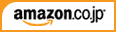2DFの始め方 
- .NET Framework 3.5
 をインストール
をインストール - 2DFアカウント
 を作成
を作成 - FireFoxを使っている場合はFFClickOnce 0.8
 アドオンをインストール
アドオンをインストール - 2DF FreePlay クライアント
 を起動
を起動
(.applicationファイルをダウンロード出来ない! Internet Explorerを使っている場合はリンクをクリックする事で自動的に実行されます。FireFoxを使っている場合は、"ClickOnceアプリケーションを実行"を選択してください。)
アカウント作成 
2DFアカウント を作成します。
を作成します。
登録後数分程で「2DF FreePlay - Your Account is Enabled!」というメールが届きます。
そのメールにユーザーネームとパスワードが記載されています。これを使って2DFとWebサイト にログインできます。
にログインできます。
パスワードはログイン 後に変更
後に変更 (Edit→Sign-in Information→Change Password)可能です。
(Edit→Sign-in Information→Change Password)可能です。
- Sign in name:
ユーザー(プレイヤー)ネームを入力します。 - Email Address:
メールアドレスを入力します。 - Re-enter Email Address:
メールアドレスを再入力します。 - Timezone:
タイムゾーンを選択します。
デフォルトのままでも構いません。 - A user with this [username/email address] already exists.
Join Now!を押して、この表示(エラー)が出た場合は入力したユーザーネーム/メールアドレスが既に登録されています。
別のユーザーネーム/メールアドレスを入力してください。 - User Account Created
Join Now!を押して、この表示が出たら数分程で登録メールが送られます。
設定 
ポート開放 
開放していなくても遊べますがホストになれないので対戦できる人数が限られます。
ファイヤーウォールなどのセキュリティソフトやルーターを使用している場合はセキュリティソフトやルーターの設定でポートを開放してください。
2DFのSetting→Test Hosting Abilityでホストが可能か確認出来ます。
UDPポート:27886
ポート開放が出来ているかの確認は以下のサイトも便利です
http://luftool.com/port/
http://www.navnav.jp/port/
http://nylink.jp/winny/_portscan.php
http://www.genie.x0.com/gtl/help/port_scan.php
ROM設定 
2DFを起動してRoms: [rom_name].zip(missing)になっているゲームはそのROMファイルが足りていない為、プレイできません。
ROMはゲームをする際に必要になります。対応しているゲームに必要なROMファイル (.zip)を用意してフォルダにまとめてください。
(.zip)を用意してフォルダにまとめてください。
次に2DFを起動してSetteing→RomPathでROMがあるフォルダの場所を設定してください。
MAMEなどのアーケードエミュレーターを使用している人はそのROMフォルダを設定してもよい。
キー設定 
2DFで設定したいゲームを選択してPlay Aloneで起動させます。
動作することを確認したらF5もしくは左上メニューのGame→Map Controlsで設定します。
これは各ゲームごとに設定する必要があります。

 新規
新規 編集
編集 添付
添付 一覧
一覧 最終更新
最終更新 差分
差分 バックアップ
バックアップ 凍結
凍結 複製
複製 名前変更
名前変更 ヘルプ
ヘルプ